Verwenden Sie den High-Fidelity-Musikmodus, um Musik in Teams abzuspielen
Verbessern Sie Ihr Musikerlebnis in Teams mit dem High-Fidelity-Musikmodus . Diese Einstellung bietet Ihnen die Möglichkeit, ein reichhaltigeres Klangerlebnis zu schaffen, wenn Sie Musik an Zuhörer in einer Teams-Besprechung oder einem Anruf übertragen.
Diese Einstellung eignet sich gut für Online-Musikunterricht, die Übertragung von Musikdarbietungen und alle anderen Situationen, in denen Sie hochwertige Musik an ein Online-Publikum übertragen möchten.
In diesem Modus unterstützt Teams eine Abtastrate von 32 kHz bei 128 kbps, wenn die Netzwerkbandbreite dies zulässt. Die interne Audioverarbeitung ist für die Wiedergabe von Musik mit hoher Wiedergabetreue optimiert. Wenn die Netzwerkbandbreite nicht ausreicht, kann die Bitrate auf bis zu 48 kbps reduziert werden, und Teams produziert immer noch Audio in guter Qualität.
Sie haben auch die Möglichkeit, Echounterdrückung, Rauschunterdrückung und Verstärkungsregelung auszuschalten, wenn die Umgebung professionell verwaltet wird, z. B. wenn hochwertige Kopfhörer ohne Audiorückkopplung verwendet werden, die Umgebung geringe Hintergrundgeräusche aufweist und der Mikrofoneingang ist auf optimalem Niveau verwaltet.
Um diesen Musikmodus optimal zu nutzen, empfehlen wir, keine Bluetooth-Geräte zu verwenden. Entscheiden Sie sich stattdessen für hochwertige externe Lautsprecher oder professionelle Mikrofone und Headsets. Hochwertigere integrierte Mikrofone und Lautsprecher in Laptops wie dem Surface Book liefern ebenfalls ein gutes Klangerlebnis.
Hinweis: Der Musikmodus ist derzeit nicht während Live-Events von Microsoft Teams verfügbar.
So aktivieren Sie den High-Fidelity-Musikmodus
Bevor Sie an einem Meeting oder Anruf teilnehmen, gehen Sie zu Einstellungen > Geräte > High-Fidelity-Musikmodus und schalten Sie den Schalter ein. Darunter befindet sich ein Kontrollkästchen für die standardmäßig aktivierte Echounterdrückung.
Wenn Sie sich in einem Meeting befinden, wählen Sie die Musiknote oben in Ihrem Meeting-Fenster aus. Sie können jetzt Musik übertragen.
Wenn Sie fertig sind, wählen Sie die Musiknote erneut aus, um den High-Fidelity-Musikmodus zu deaktivieren.
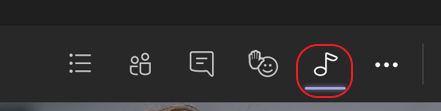
Diese Einstellung eignet sich am besten zum Teilen von Musikinhalten, nicht zum Teilen von Sprache. Für regelmäßige Anrufe und Besprechungen, bei denen Sie sprechen, empfehlen wir, den High-Fidelity-Musikmodus nicht zu aktivieren, da er mehr Bandbreite verbraucht und auch Hintergrundgeräusche nicht unterdrückt.
Wichtig:
Sie sind dafür verantwortlich, alle erforderlichen Rechte und Berechtigungen zur Verwendung von Musik- oder Audiodateien mit Ihrem Microsoft Teams-Dienst unabhängig zu klären und zu sichern.
Diese können geistiges Eigentum und andere Rechte an Musik, Soundeffekten, Audio, Marken, Namen und anderen Inhalten in den Audiodaten umfassen, die Sie in Teams von allen relevanten Rechteinhabern verwenden.
Rechteinhaber können Künstler, Schauspieler, Darsteller, Musiker, Songwriter, Komponisten, Plattenlabels, Musikverlage, Gewerkschaften, Gilden, Rechtegesellschaften, Verwertungsgesellschaften und alle anderen Parteien sein, die die Musikurheberrechte, Soundeffekte, Audio- und andere geistige Eigentumsrechte.
No comments:
Post a Comment